
See tarkvara hoiab teie draiverid töökorras ja hoiab teid kaitstuna tavaliste arvutivigade ja riistvaratõrgete eest. Kontrollige kõiki draivereid nüüd kolme lihtsa sammuga:
- Laadige alla DriverFix (kinnitatud allalaadimisfail).
- Klõpsake nuppu Käivitage skannimine leida kõik probleemsed draiverid.
- Klõpsake nuppu Draiverite värskendamine uute versioonide saamiseks ja süsteemi talitlushäirete vältimiseks.
- DriverFixi on alla laadinud 0 lugejaid sel kuul.
Pärast Windows 8-lt Windows 8.1-le või Windows 10-le uuendamist seisavad kasutajad silmitsi erinevate probleemidega ja tundub, et mõne kasutaja jaoks kaob hiirekursor Windows 10-s. Kuid ärge muretsege, et selle probleemi lahendamine on väga lihtne ja te ei peaks selle pärast muretsema, sest selles artiklis leiate oma hiirekursori probleemidele lahenduse.
Mu hiirekursor kadus, kuidas seda tagasi saada?
- Avage tegumihaldur
- Redigeerige registrit
- Kasutage riistvara ja seadmete tõrkeotsingut
Lahendus 1. Avage tegumihaldur

See on probleemi kõige lihtsam lahendus, kuid ilmselt ka kõige tõhusam. Kui taaskäivitasite arvuti ja hiirekursor on endiselt kadunud, peaksite ainult vajutama CTRL, ALT ja DEL klaviatuuril, et avada tegumihaldur. Niipea kui avate tegumihalduri, peaks hiirekursor uuesti ilmuma.
2. lahendus: muutke registrit
Kui tegumihalduri lahendus teie jaoks ei töötanud, võite proovida redigeerida ühte kindlat registrikirjet. Nii saate seda teha järgmiselt.
- Klõpsake nuppu Windowsi nupp + R samal ajal avada Jookse kasti.
- Millal Jookse ilmub ruut, tippige regedit ja klõpsake nuppu Okei
- See käsk avaneb Windowsi registriredaktorja navigeerige sellele teele, klõpsates vasakpoolse paneeli kaustadel: HKEY_LOCAL_MACHINESOFTWAREMicrosoftWindowsCurrentVersionPoliciesSystem
- Kui olete süsteemikausta avanud, peaksite otsima paneeli paremal pool asuvas peamises kastis kuvatavat loendit, kuni leiate kirje nimega EnableCursorSupression topeltklõpsake seda kirjet
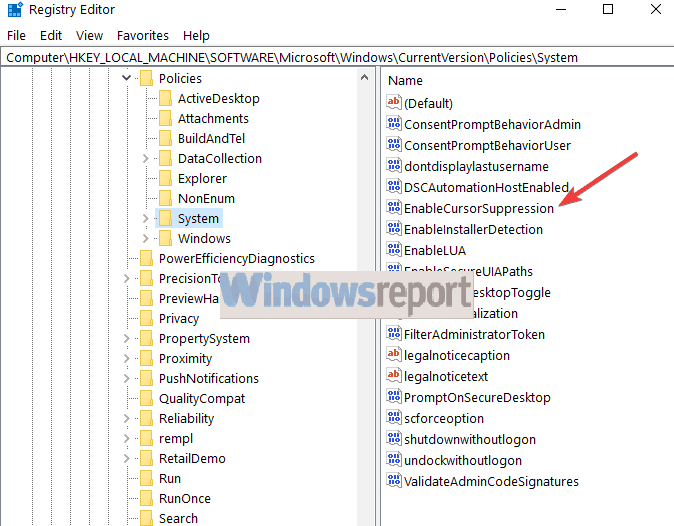
- See avab kasti, mille väärtusandmed on 1, muutke see väärtuseks 0 ja klõpsake nuppu Okei
- Sulgege Registriredaktor ja taaskäivitage arvuti
Lahendus 3. Kasutage riistvara ja seadmete tõrkeotsingut
Riistvaraga seotud probleemide, sealhulgas hiirega seotud probleemide lahendamiseks võite kasutada Windows 10 sisseehitatud riistvara ja seadmete tõrkeotsingut. Kõik, mida peate tegema, on navigeerida jaotisse Seaded> Värskendamine ja turvalisus> Tõrkeotsing ja käivitada tõrkeotsing.

Kui teie hiirekursor kaob Windows 10-s endiselt, rääkige meile sellest kommentaaride jaotises. Tahaksime hea meelega leida mõne muu lahenduse ja aidata teil leida õige lahendus hiirekursori probleemidele.
SEOTUD JUHISED KONTROLLIMISEKS:
- Kuidas parandada hiireviive Windows 10-s (ja muuta see uuesti kiireks)
- Kuidas parandada hiire hüppeid Windows 10-s
- PARANDUS: Surface Pro ei suuda hiirekursorit tuvastada


